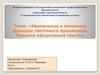Similar presentations:
САПР Autocad 2015. Работа с текстом. Шаблоны оформления
1. САПР Autocad 2015
САПР AUTOCAD 20152. Работа с ТЕКСТОМ
Работа над текстовыми элементамиосуществляется с помощью
вкладки «АННОТАЦИИ»
3. Однострочный текст
Последовательность:1. Вызвать команду
2. Щелкнуть точку, из
которой нужно писать
3. Задать высоту текста
с клавиатуры Enter
4. Задать угол поворота
текста Enter
4. Однострочный текст
Последовательность:5. Начать писать текст
6. С помощью Enter можно
переходить на другую
строку
7. По завершении щелкнуть
в поле чертежа
8. При редактировании
можно только менять сам
текст
9. Каждая строка при этом –
отдельный объект
5. Многострочный текст
Последовательность:1. Вызвать команду
2. Выделить
прямоугольную
область, в которой
будет размещаться
текст (требуется
задать два
противоположных
угла)
6. Многострочный текст
Последовательность:3. Набрать нужный текст
4. С помощью Enter можно переходить на новые строки, при этом
весь текстовый массив будет оставаться целым объектом, и при
редактировании будут доступны все опции для изменения
7. Многострочный текст
Последовательность:5. В режиме
редактирования
доступны все функции,
привычные в текстовых
редакторах
6. По умолчанию
используется шрифт txt,
он довольно угловат.
Шрифт ISOCPEUR
рекомендуется как
шрифт, соответствующий
ГОСТ и ЕСКД
8. Текстовый стиль
Последовательность:1. Вызвать команду
«управление стилями
текста»
2. Нажать кнопку «новый»
3. Задать ИМЯ будущего
текстового стиля
9. Текстовый стиль
Последовательность:4. Выбрать шрифт ISOCPEUR
5. Высоту оставить ПО НУЛЯМ
6. Угол наклона можно менять
только на 15°
7. Нажать «сделать текущим»
8. В выпадающем списке стилей
текста теперь созданный стиль
10. Оформление титульного листа
1.Создать новый файл «ШАБЛОНЫ ОФОРМЛЕНИЯ», сохранить
2. Работать на вкладке рабочего пространства ЛИСТ
3.
Создать слой для объектов титульного листа
4. Отчертить титульный по размерам, внутреннюю рамку
5. Создать текстовый стиль и заполнить лист текстом
Длина листа 420 мм
Ширина 297 мм
Отступы внут.рамки:
справа = 20 мм
все ост. = 5 мм
11. Оформление шаблона рабочего листа А3
1.Работаем в файле «ШАБЛОНЫ ОФОРМЛЕНИЯ»
2. По тем же параметрам отчертить лист А3
3.
В правом нижнем углу выполнить чертеж
штампа
основной
надписи
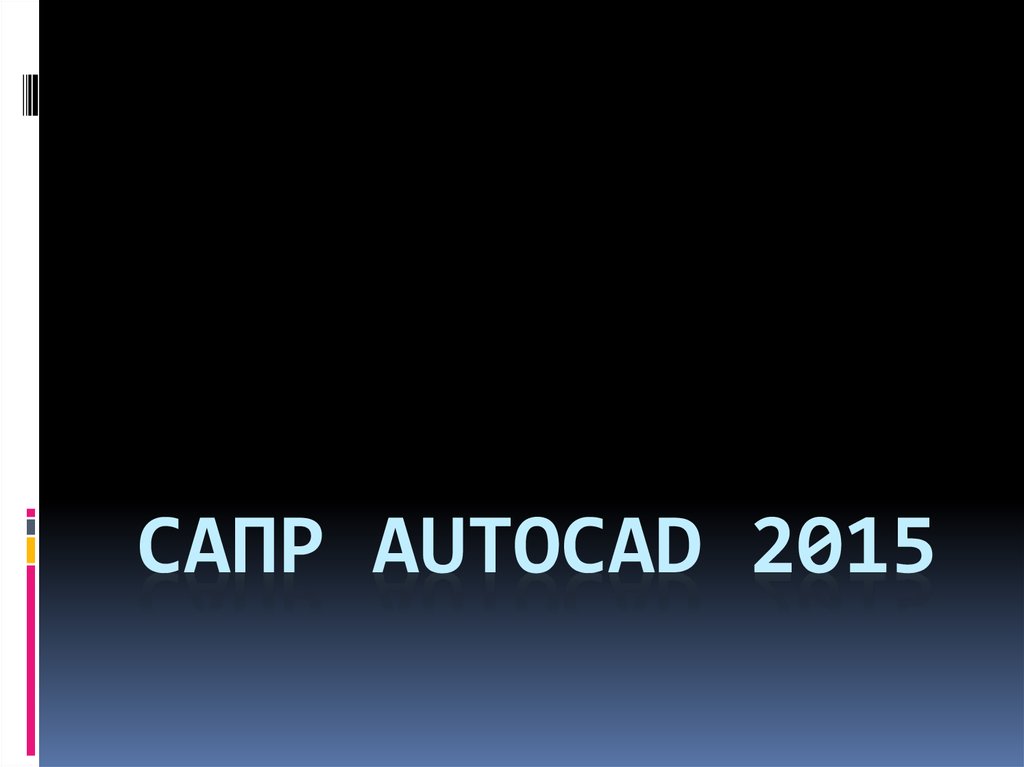











 software
software